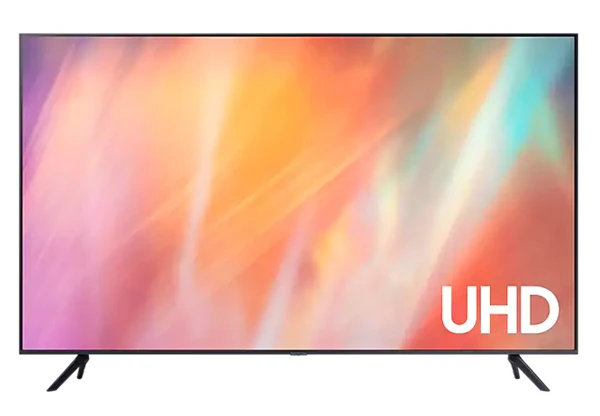Cách khôi phục cài đặt gốc trên tivi
Đăng bởi: Thảo Pinky
Trong nhiều trường hợp, tivi cần được thiết lập và đưa về cài đặt gốc. Cùng Samnec tìm hiểu cách đơn giản và nhanh nhất để khôi phục cài đặt gốc trên tivi nhé.

1. Khôi phục cài đặt gốc trên tivi là gì?
Khôi phục cài đặt gốc trên tivi hay còn gọi là reset tivi. Đây là hoạt động để đưa tính năng của tivi về những cài đặt bàn đầu, giống như khi vừa xuất xưởng.
Vậy tại sao cần reset lại tivi?
Khi sử dụng tivi, chúng ta có thể gặp phải hiện tượng giật, lag hoặc đơ màn hình. Nhiều trường hợp tivi bị sọc ngang màn hình, tivi bị sọc dọc màn hình hay tốc đọ xử ký chậm, điều khiển kém nhạy….Hiện tượng này xảy ra với bất kì hãng tivi nào sau khi sử dụng một thời gian lâu hoặc tải quá nhiều ứng dụng.
Do đó cần phải khôi phục lại cài đặt gốc trên tivi để tivi trở lại hoạt động trôi chảy như ban đầu.

Khi nhấn vào nút reset trên tivi, bạn cần những lưu ý sau:
- Những cài đặt cá nhân trên tivi sẽ bị xóa đi hết nên bạn cần nhớ lại các tài khoản và mật khẩu của mình để sau khi reset sẽ đăng nhập lại.
- Việc cài đặt sẽ tốn 1 ít thời gian tuy nhiên sẽ giúp tivi được lọc bộ nhớ, khắc phục các lỗi đang xảy ra, chạy êm và mượt hơn.
- Không được tắt nguồn tivi hay rút phích cắm trong quá trình cài đặt TV.
- Nếu tivi bị tắt đột ngột hoặc quá trình khôi phục báo lỗi, bạn có thể ngắt kết nối và tiến hành thực hiện lại reset từ đầu.
Sau đây, Điện Máy Samnec sẽ hướng dẫn cho bạn cách khôi phục cài đặt trên một số thương hiệu tivi phổ biến nhất.
2. Cách khôi phục cài đặt gốc trên Tivi Thông Minh Sony
Tivi thông minh Sony hiện nay đang sử dụng hai loại là Google TV và Android TV. Điện máy Samnec sẽ hướng dẫn bạn cả hai cách để cài đặt lại các loại tivi này.
Với TV Sony thông minh
Bước 1: Nếu điều khiển từ xa có nút “Cài đặt nhanh” thì bạn bấm chọn và nhấn nút Quick Settings (cài đặt nhanh) để trở về màn hình chính.
Bước 2: Truy cập phần Settings (Cài đặt) trên tivi, thông thường nó sẽ có biểu tượng cờ lê hoặc bánh răng.
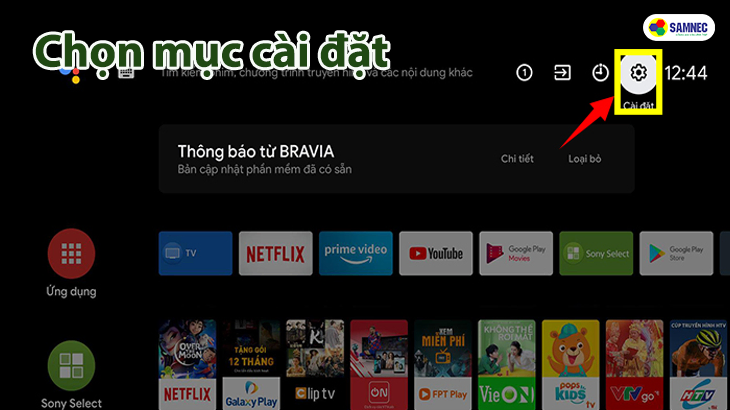
Bước 3: Chọn phần “Tùy chọn thiết bị”.
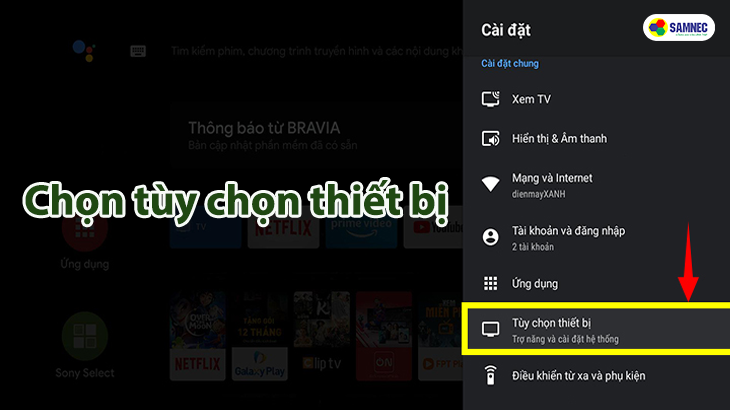
Bước 4: Chọn phần “Đặt lại”.

Bước 5: Chọn mục “Thiết lập lại dữ liệu ban đầu”

Bước 6: Chọn “Xóa mọi thứ”

Với tivi Sony thường
Bước 1: Chọn Home à Cài đặt.

Bước 2: Chọn cài đặt hệ thống à Hỗ trợ khách hàng à Cài đặt gốc/Cấu hình xuất xưởng à Xác nhận bằng việc ấn nút OK.
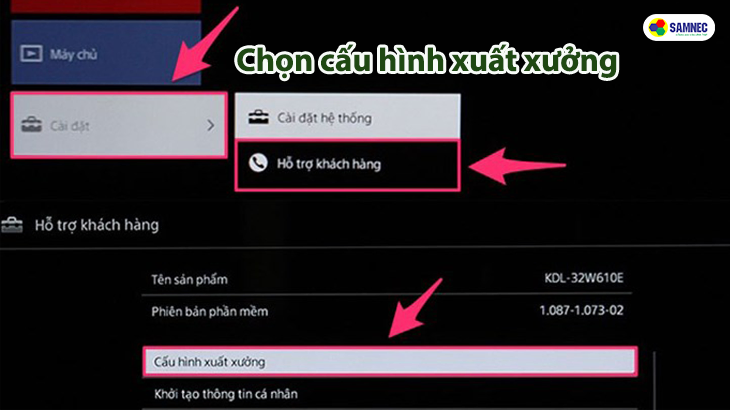
Sau khi đã đưa tivi Sony về trạng thái cài đặt gốc, bạn cần chờ khoảng vài phút, sau đó, để sự dụng lại tivi bạn thực hiện tiếp các bước sau:
- Cài đặt lại ngôn ngữ trên tivi, bạn chọn Tiếng Việt.
- Cài đặt mạng Wifi của bạn, nhập mật khẩu. Đăng nhập tài khoản Google để sử dụng các ứng dụng của tivi thông minh hoặc bỏ qua nếu TV của bạn là TV thường.
- Chấp nhận các điều khoản và chính sách bảo mật của Sony.
- Xác nhận truy cập vị trí nơi ở (có hoặc không đồng ý).
- Cài đặt theo các hướng dẫn về khu vực, quốc gia bạn sinh sống.
- Chọn bật để Sony tự động cập nhật phần mềm và dò kênh tự động.
3. Cách khôi phục cài đặt gốc trên Smart Tivi Samsung
Bước 1: Trên điều khiển, nhấn vào nút Home.

Bước 2: Mở cài đặt tivi Samsung bằng cách chọn vào ô có chữ “ Cài đặt” hoặc biểu tượng hình bánh răng.
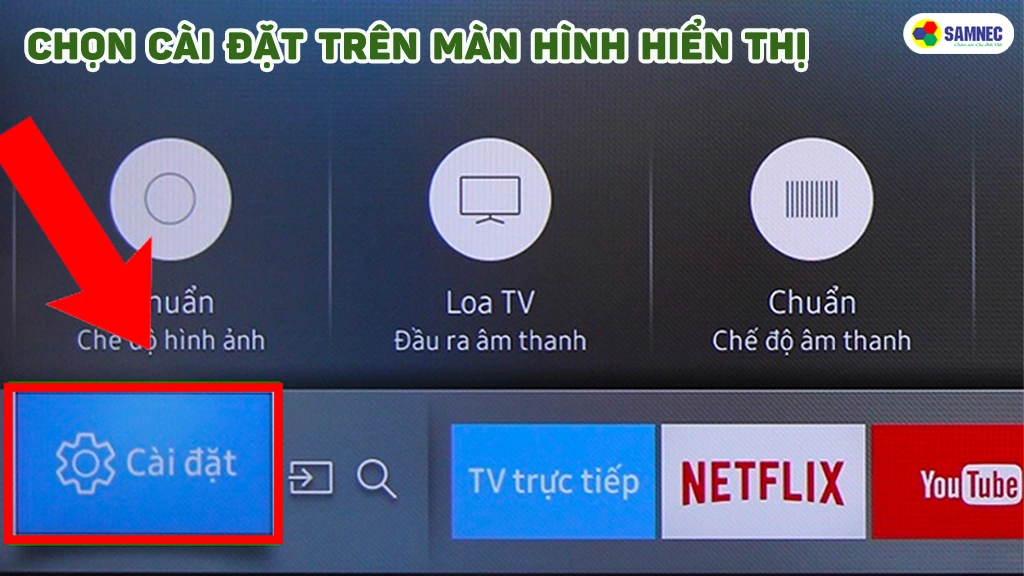
Bước 3
Chọn phần Hỗ trợ trong menu Cài đặt.
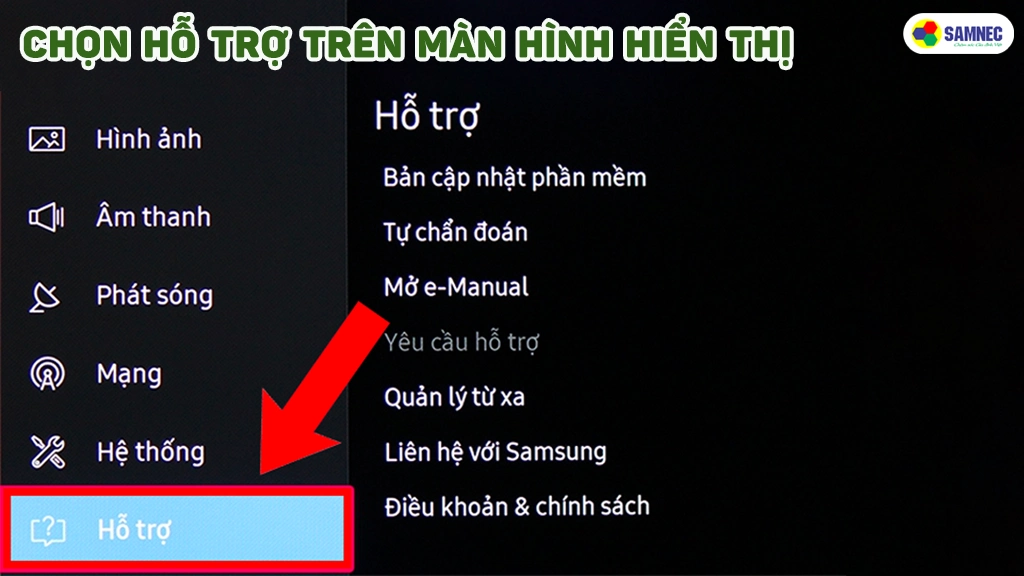
Bước 4:
Khi màn hình phần hỗ trợ mở ra, chọn nút “Tự chuẩn đoán”
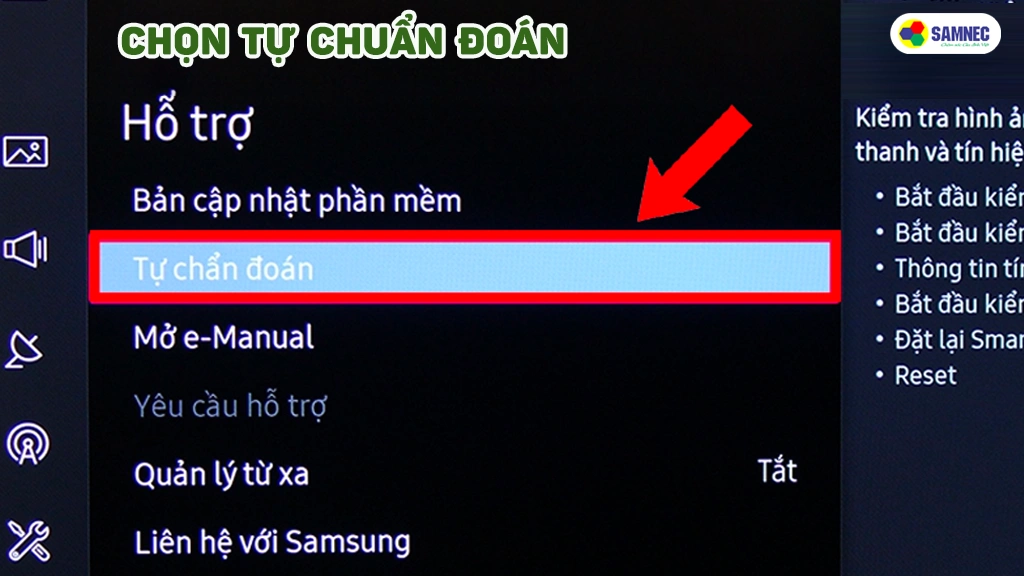
Bước 5:
Chọn nút “reset” trong mục tự chuẩn đoán để cài đặt lại chế độ ban đầu.
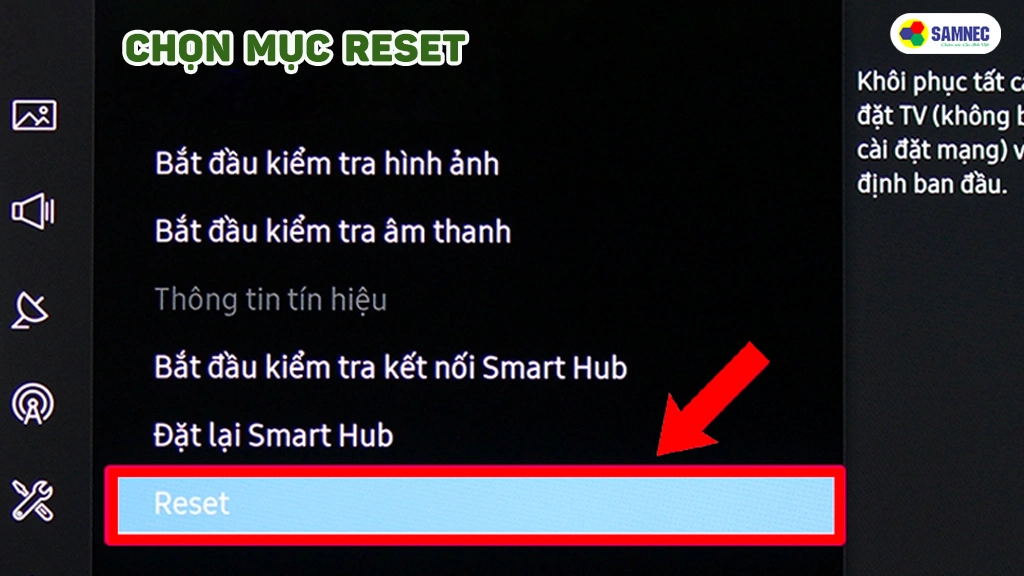
Sau khi hoàn thành xong 5 bước, tivi Samsung của bạn sẽ bát đầu khôi phục về trạng thái như ban đầu. Bạn cần thực hiện tiếp các bước sau:
- Chọn “Có” nếu bạn chắc chắn muốn khôi phục lại trạng thái gốc.
- Nhập mã Pin của tivi, thông thường là 0000 hoặc theo đăng ký mà bạn đã thực hiện khi mua tivi.
- Tivi sẽ cài đặt lại trong khoảng 1 phút. Sau đó, trên màn hình sẽ hiển thị lần lượt các nội dung:
+ Giới thiệu về điều khiển tivi Samsung.
+ Chọn mạng kết nối với tivi (wifi hoặc mạng không dây).
+ Đồng ý với các điều khoản, điều kiện và chính sách riêng tư.
+ Chọn quốc gia đang sinh sống.
+ Tivi tự động dò kênh.
+ Hoàn thành cài đặt và xem tivi thông thường.
Lưu ý: Không được tắt tivi hay rút điện trong lúc tivi đang cài đặt vì có thể dẫn đến tivi bị đơ hoặc phải cài đặt lại từ đầu.
Với các thương hiệu tivi khác, bạn cũng có thể mở phần cài đặt và tìm những nội dung tương tự để cài đặt lại tivi của mình.
Hy vọng, với những hướng dẫn trên, bạn có thể khôi phục cài đặt gốc trên tivi của mình và tận hưởng những khoảnh khắc giải trí tuyệt vời nhất. Nếu tivi sau khi cài đặt xong vẫn gặp các lỗi tương tự, rất có thể tivi đã bị hỏng. Bạn cần liên hệ thợ sửa chữa hoặc bộ phận bảo hành của hãng để được hướng dẫn thêm.
Có thể bạn quan tâm:
- Cách Khắc Phục Khi Tivi Sony Không Kết Nối Được Wifi
- Làm Thế Nào Khi Tivi Bị Rè Tiếng?
- Bật Mí Cách Kết Nối Tai Nghe Bluetooth Với Tivi Samsung Cực Đơn Giản
Ngoài ra, nếu bạn có nhu cầu mua mới tivi của mình, hãy tham khảo ngay các mẫu tivi bán chạy dưới đây: